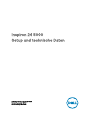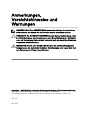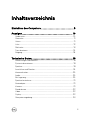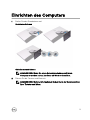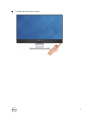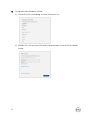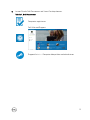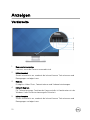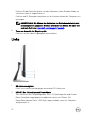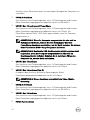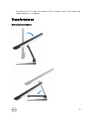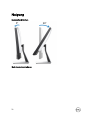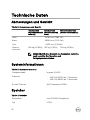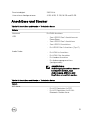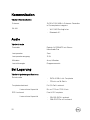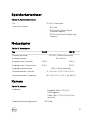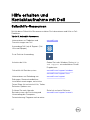Dell Inspiron 24 5475 Schnellstartanleitung
- Typ
- Schnellstartanleitung

Inspiron 24 5000
Setup und technische Daten
Computer-Modell: Inspiron 24-5475
Vorschriftenmodell: W15C
Vorschriftentyp: W15C001

Anmerkungen,
Vorsichtshinweise und
Warnungen
ANMERKUNG: Eine ANMERKUNG macht auf wichtige Informationen
aufmerksam, mit denen Sie Ihr Produkt besser einsetzen können.
VORSICHT: Ein VORSICHTSHINWEIS macht darauf aufmerksam, dass
bei Nichtbefolgung von Anweisungen eine Beschädigung der Hardware
oder ein Verlust von Daten droht, und zeigt auf, wie derartige Probleme
vermieden werden können.
WARNUNG: Durch eine WARNUNG werden Sie auf Gefahrenquellen
hingewiesen, die materielle Schäden, Verletzungen oder sogar den Tod
von Personen zur Folge haben können.
Copyright © 2017 Dell Inc. oder deren Tochtergesellschaften. Alle Rechte vorbehalten.
Dell, EMC und andere Marken sind Marken von Dell Inc. oder deren
Tochtergesellschaften. Andere Marken können Marken ihrer jeweiligen Inhaber sein.
2017-05
Rev. A00

Inhaltsverzeichnis
Einrichten des Computers..............................................5
Anzeigen...................................................................... 10
Vorderseite...............................................................................................10
Oberseite.................................................................................................. 11
Unten........................................................................................................11
Links........................................................................................................ 12
Rückseite................................................................................................. 13
Transformieren......................................................................................... 15
Neigung................................................................................................... 16
Technische Daten......................................................... 18
Abmessungen und Gewicht..................................................................... 18
Systeminformationen............................................................................... 18
Speicher...................................................................................................18
Anschlüsse und Stecker...........................................................................19
Kommunikation........................................................................................20
Audio.......................................................................................................20
Bei Lagerung...........................................................................................20
Speicherkartenleser................................................................................. 21
Netzadapter.............................................................................................21
Kamera.....................................................................................................21
Standrahmen...........................................................................................22
Video.......................................................................................................22
Display.....................................................................................................22
Computerumgebung............................................................................... 23
3

Einrichten des Computers
1 Stellen Sie den Standrahmen auf.
Sockelstandrahmen
Gelenkarmstandrahmen
ANMERKUNG: Wenn Sie einen Gelenkstandrahmen mit Ihrem
Computer erworben haben, ist dieser ab Werk vorinstalliert.
2 Richten Sie die Tastatur und Maus ein.
ANMERKUNG: Weitere Informationen nden Sie in der Dokumentation
Ihrer Tastatur und Maus.
5

3 Führen Sie das Kabel durch den Standrahmen und schließen Sie anschließend
das Stromkabel an.
Sockelstandrahmen
Gelenkarmstandrahmen
6

4 Drücken des Betriebsschalters.
7

5 Fertigstellen des Windows-Setup.
a) Stellen Sie eine Verbindung zu Ihrem Netzwerk her.
b) Melden Sie sich bei Ihrem Microsoft-Konto an oder erstellen Sie ein lokales
Konto.
8

6 Lernen Sie die Dell-Ressourcen auf Ihrem Desktop kennen.
Tabelle 1. Dell Ressourcen
Computer registrieren
Dell Hilfe und Support
SupportAssist — Computer überprüfen und aktualisieren
9

Anzeigen
Vorderseite
1 Kamerastatusanzeige
Leuchtet, wenn die Kamera verwendet wird.
2 Infrarotsender
Strahlt Infrarotlicht aus, wodurch die Infrarot Kamera Tiefe erkennen und
Bewegungen verfolgen kann.
3 Kamera
Ermöglicht Video-Chats, Fotoaufnahmen und Videoaufzeichnungen.
4 Infrarot-Kamera
Die Tiefenerkennungs-Funktion der Kamera erhöht in Kombination mit der
Windows Hello-Gesichtserkennung die Sicherheit.
5 Infrarotsender
Strahlt Infrarotlicht aus, wodurch die Infrarot Kamera Tiefe erkennen und
Bewegungen verfolgen kann.
10

Oberseite
1
Mikrofone (4)
Ermöglichen digitale Toneingaben für Audioaufnahmen, Sprachanrufe usw.
Unten
1 Service-Tag-Etikett
Die Service-Tag-Nummer ist eine eindeutige alphanumerische Kennung, mit der
Dell Servicetechniker die Hardware-Komponenten in Ihrem Computer
identizieren und auf die Garantieinformationen zugreifen können.
2 Netzadapteranschluss
Zum Anschluss eines Netzadapters, um den Computer mit Strom zu versorgen.
3 Netzwerkanschluss
Zum Anschluss eines Ethernetkabels (RJ45) von einem Router oder
Breitbandmodem für den Netzwerk- oder Internetzugang.
4 Audio-Ausgangsanschluss
Schließen Sie Audioausgabegeräte wie Lautsprecher, Verstärker etc. an.
5 Betriebsschalter
Drücken Sie den Betriebsschalter, um den Computer einzuschalten, wenn er
ausgeschaltet, im Ruhezustand oder im Standby-Modus ist.
11

Drücken Sie den Betriebsschalter, um den Computer in den Standby-Modus zu
versetzen, wenn er eingeschaltet ist.
Drücken und 10 Sekunden lang halten, um ein Herunterfahren des Computers zu
erzwingen.
ANMERKUNG: Sie können das Verhalten des Betriebsschalters in den
Energieoptionen anpassen. Weitere Informationen nden Sie unter
Ich
und mein Dell
unter www.dell.com/support/manuals.
6 Taste zur Auswahl der Eingabequelle
Drücken, um die Video-Eingabequelle auszuwählen.
Links
1 SD-Kartensteckplatz
Führt Lese- und Schreibvorgänge von und auf SD-Karten aus.
2 USB 3.1 Gen 1-Anschluss mit PowerShare
Zum Anschluss von Peripheriegeräten, wie z. B. Speichergeräte und Drucker.
Bietet Datenübertragungsgeschwindigkeiten von bis zu 5 Gbp/s. Mit
PowerShare können Sie Ihr USB-Gerät sogar auaden, wenn Ihr Computer
ausgeschaltet ist.
12

ANMERKUNG: Wenn Ihr Computer ausgeschaltet ist oder sich im
Ruhezustand bendet, müssen Sie den Netzadapter über den
PowerShare-Anschluss anschließen, um Ihr Gerät zu laden. Sie müssen
diese Funktion im BIOS- Setup-Programm aktivieren.
ANMERKUNG: Bestimmte USB-Geräte werden möglicherweise nicht
aufgeladen, wenn der Computer ausgeschaltet ist oder sich im
Energiesparmodus bendet. Schalten Sie in derartigen Fällen den
Computer ein, um das Gerät aufzuladen.
3 Headset-Anschluss
Zum Anschluss eines Kopfhörers oder eines Headsets (Kopfhörer-Mikrofon-
Kombi).
Rückseite
1 HDMI-In-Anschluss
Schließen Sie eine Spielekonsole, einen Blu-ray-Player oder andere HDMI-Out-
fähige Geräte an.
2 Sicherheitskabeleinschub (für Kensington Locks)
13

Anschluss eines Sicherheitskabels, um unbefugtes Bewegen des Computers zu
verhindern.
3 USB 2.0-Anschluss
Zum Anschluss von Peripheriegeräten, wie z. B. Speichergeräte und Drucker.
Bietet Datenübertragungsgeschwindigkeiten von bis zu 480 MBit/s.
4 USB 3.1 Gen 1-Anschluss mit PowerShare
Zum Anschluss von Peripheriegeräten, wie z. B. Speichergeräte und Drucker.
Bietet Datenübertragungsgeschwindigkeiten von bis zu 5 Gbp/s. Mit
PowerShare können Sie Ihr USB-Gerät sogar auaden, wenn Ihr Computer
ausgeschaltet ist.
ANMERKUNG: Wenn Ihr Computer ausgeschaltet ist oder sich im
Ruhezustand bendet, müssen Sie den Netzadapter über den
PowerShare-Anschluss anschließen, um Ihr Gerät zu laden. Sie müssen
diese Funktion im BIOS- Setup-Programm aktivieren.
ANMERKUNG: Bestimmte USB-Geräte werden möglicherweise nicht
aufgeladen, wenn der Computer ausgeschaltet ist oder sich im
Energiesparmodus bendet. Schalten Sie in derartigen Fällen den
Computer ein, um das Gerät aufzuladen.
5 USB 3.1 Gen 1-Anschluss
Zum Anschluss von Peripheriegeräten, wie z. B. Speichergeräte und Drucker.
Bietet Datenübertragungsgeschwindigkeiten von bis zu 5 Gbp/s.
6 USB 3.1 Gen 1-Anschluss (Typ-C)
Ermöglicht den Anschluss an externe Speichergeräte. Bietet
Datenübertragungsgeschwindigkeiten von bis zu 5 Gbp/s.
ANMERKUNG: Dieser Anschluss unterstützt kein Video-/Audio-
Streaming.
7 USB 2.0-Anschluss
Zum Anschluss von Peripheriegeräten, wie z. B. Speichergeräte und Drucker.
Bietet Datenübertragungsgeschwindigkeiten von bis zu 480 MBit/s.
8 USB 3.1 Gen 1-Anschluss
Zum Anschluss von Peripheriegeräten, wie z. B. Speichergeräte und Drucker.
Bietet Datenübertragungsgeschwindigkeiten von bis zu 5 Gbp/s.
9 HDMI-Out-Anschluss
14

Verbinden Sie ein TV- oder ein anderes HDMI-in-fähiges Gerät. Stellt Audio- und
Videoausgang zur Verfügung.
Transformieren
Gelenkarmstandrahmen
15

Neigung
Sockelstandrahmen
Gelenkarmstandrahmen
16

17

Technische Daten
Abmessungen und Gewicht
Tabelle 2. Abmessungen und Gewicht
Touchscreen
(Gelenkarmstand
rahmen)
Touchscreen
(Sockelstandrah
men)
Ohne Touchscreen
(Sockelstandrahmen)
Höhe 351,80 mm (13,85 Zoll)
Breite 539,80 mm (21,25 Zoll)
Tiefe 53,00 mm (2,09 Zoll)
Gewicht
(maximal)
9,52 kg (20,99 lb) 7,87 kg (17,35 lb) 7,60 kg (16,76 lb)
ANMERKUNG: Das Gewicht des Computers variiert je
nach bestellter Konguration und
Fertigungsunterschieden.
Systeminformationen
Tabelle 3. Systeminformationen
Computermodell
Inspiron 24-5475
Prozessor
• AMD A12-9700E der 7. Generation
• AMD A12-9800E der 7. Generation
System-Chipsatz AMD Promontory2 B350
Speicher
Tabelle 4. Speicher
Steckplätze zwei SODIMM-Steckplätze
Typ DDR4
18

Geschwindigkeit 2400 MHz
Unterstützte Kongurationen 4 GB, 8 GB, 12 GB, 16 GB und 32 GB
Anschlüsse und Stecker
Tabelle 5. Anschlüsse und Stecker – Technische Daten
Extern
Netzwerk Ein RJ45-Anschluss
USB
• Zwei USB 3.1 Gen 1-Anschlüsse mit
PowerShare
• Zwei USB 3.1 Gen 1-Anschlüsse
• Zwei USB 2.0-Anschlüsse
• Ein USB 3.1 Gen 1-Anschluss (Typ-C)
Audio/Video
• Ein HDMI-in-Anschluss
• Ein HDMI-Out-Anschluss
• Ein Headset-Anschluss
• Ein Audioausgangsanschluss
(kongurierbar)
ANMERKUNG:
Audioausgangsanschluss kann so
konguriert werden, dass
Audioeingang, Mikrofon und
Kopfhörer unterstützt werden.
Tabelle 6. Anschlüsse und Stecker – Technische Daten
Intern
M.2-Karte
• Ein M.2-Steckplatz für SSD
• Ein M.2-Steckplatz für WLAN-
Bluetooth-Combo-Karte
19

Kommunikation
Tabelle 7. Kommunikation
Ethernet 10/100/1.000 MBit/s Ethernet-Controller
in Systemplatine integriert
WLAN
• Wi-Fi 802.11a/b/g/n/ac
• Bluetooth 4.1
Audio
Tabelle 8. Audio
Controller Realtek ALC3266CG mit Waves
MaxxAudio Pro
Lautsprecher Zwei
Lautsprecherausgang 10 W
Mikrofon Array-Mikrofon
Lautstärkeregler Programmmenüs
Bei Lagerung
Tabelle 9.
Speicherspezikationen
Schnittstelle
• SATA 6 GBit/s für Festplatte
• PCIe bis zu 16 Gbit/s
Festplattenlaufwerk Ein 2,5-Zoll-Laufwerk
Unterstützte Kapazität Bis zu 1 TB mit 7200 1/min
SSD-Laufwerk Eine M.2-Festplatte
Unterstützte Kapazität
• 128-GB-SATA-Laufwerk
• 256-GB-PCIe-x4-Laufwerk
20
Seite wird geladen ...
Seite wird geladen ...
Seite wird geladen ...
Seite wird geladen ...
Seite wird geladen ...
-
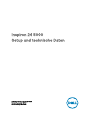 1
1
-
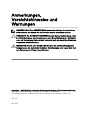 2
2
-
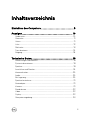 3
3
-
 4
4
-
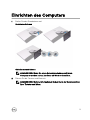 5
5
-
 6
6
-
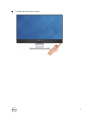 7
7
-
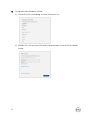 8
8
-
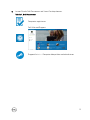 9
9
-
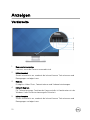 10
10
-
 11
11
-
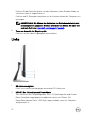 12
12
-
 13
13
-
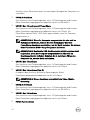 14
14
-
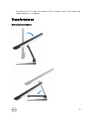 15
15
-
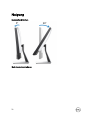 16
16
-
 17
17
-
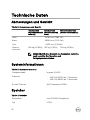 18
18
-
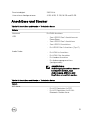 19
19
-
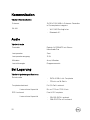 20
20
-
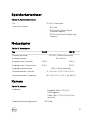 21
21
-
 22
22
-
 23
23
-
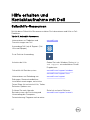 24
24
-
 25
25
Dell Inspiron 24 5475 Schnellstartanleitung
- Typ
- Schnellstartanleitung
Verwandte Artikel
-
Dell Inspiron 24 5459 AIO Schnellstartanleitung
-
Dell Inspiron 27 7775 Schnellstartanleitung
-
Dell Inspiron 5477 Schnellstartanleitung
-
Dell Inspiron 7777 Schnellstartanleitung
-
Dell Inspiron 24 5459 AIO Schnellstartanleitung
-
Dell Inspiron 3280 AIO Schnellstartanleitung
-
Dell Inspiron 24-3480 Schnellstartanleitung
-
Dell Inspiron 3477 Schnellstartanleitung
-
Dell Inspiron 3277 Benutzerhandbuch
-
Dell XPS 27 7760 Spezifikation